
業務マニュアル おすすめツール3選
マニュアル作成をする上で、ツールがたくさんあって、どれを使って作成したらいいのか、お困りではないでしょうか。どうせなら、無料で使えるツールがいいですよね。
今回は、便利なツールが増えてきた中で実際にくろ子が使用しているおすすめツールを紹介します!
1. google ドキュメント
wordとほぼ同等だと、くろ子は思ってます!
1. 作業場所を選ばない
なによりも、クラウドで管理保存できるので、インターネットを使用できる環境であれば、移動中でも、どこでもサクッと確認したり、作成することができるのがいいですね!
もちろん、wordでも同じようなことが言えますが、例えばあなたのスマホには、Wordが入ってますか?それをどこでも確認できるように連携していますか?
Windowsユーザーであれば、one driveで共有フォルダに予め格納して、スマホにもone driveアプリをインストールしていれば、google ドキュメントと同等の環境が再現できます。
でも、設定していないと、使えません。そして、one driveの設定も必要です。
それがもし会社の規定などで制限されていたりしたら・・・どこでも手軽に作成や閲覧できませんよね。
2. Wordへ変換してダウンロードできる
そして、なによりも、ドキュメントをダウンロードできるのと、これまた無料で素晴らしいと思うのが、Wordへ変換した上でダウンロードできちゃうんです!
とっても素晴らしくないでしょうか!Wordで直で作成するのもいいのですが、見出しの設定のしやすさや、色の付け方もそう、画像の配置を行う上でもとってもストレスフリーで作れるので、おすすめします。
2. notion
くろ子が思うnotionとは、働き方改革に近い。
メモ魔でもあるのですが、何よりも単なるメモを書けるツールではなく、集計機能も備わっていて、プロジェクト管理もできる・・。それ以外にもなんでもできるので、これさえあれば、頭の中がすっきり丸見えになるくらい、使い込めば、記憶を可視化できて、プライベートでめちゃくちゃ重宝しています^^
1. 作業場所を選ばない
こちらも、無料で使えます。※条件あり
notionをおすすめできる理由は、こちらもクラウド型でネット環境さえあれば、作業場所を選ばない点でおすすめです。
2. 使い勝手がよい
Wordで文章を打つのと同じ感覚で、使えますよ
大きな違いは、思い通りに操作して、その通りに動いてくれること。
Wordで例えると、見出し設定が難しかったり、細かな設定が必要で・・何より、思った通りに動いてくれない!?ってことないでしょうか。
なんだこのすき間・・。この画像を左側に持ってきたいのに!持ってけないじゃん!!なんで!!とか、そういうイライラを取っ払ってくれます!
そして、1でも上げた通り、クラウド型なので、全部自動保存!
いちいち上書きする必要もありません。
残念ながら、Wordなどへの変換はできませんが、pdf化することはできます。
紙一枚に簡単にまとめた資料を見せたい場合などに、おすすめです。
箇条書き一つとっても、下図のように、きれいな階層分けができます。

上記のようにWordで作ろうと思ったら、箇条書き設定でも同様のものは作成できますが、1-cを打ち終わった後に2を表示させるのに、苦労する・・。
これはくろ子が知識不足なだけかもしれないです💦
それでも、notionであれば、細かな知識がなくても、enter や tab、 deleteのボタンで上図のようにきれいなものがサクッと作れるので、ストレスフルで思いのまま作れます。
3. Power point
くろ子は主に、画面操作を伴うマニュアル作成の時は、パワポを使ってます。
1. 画像を加工できる
画面操作説明のマニュアルを作るとき、圧倒的にパワポにお世話になってます!画像加工ソフトをお持ちの方は他にも手段があるのかもしれませんが、くろ子は持ってないので、、。そして必要だと今の段階では思ってないので、用意してません。
パワポで十分にできます!細かい使い方は、また別の機会として、画像に文章を入れたり、丸で囲みを付けて強調したりなどに最強です!
ペイントできるじゃんと思われた方もいると思いますが、ペイントは、後で囲った丸の位置を変更はできません。
2. 配置しやすい
えええ、さっきGoogleは良いって言ってたじゃないか・・と聞こえてきそうですが、画像をたくさん使ってマニュアル作るなら、圧倒的にパワポです。
パワポの方がレイアウトは自由です!
ドキュメントはあくまでも、文字をメインとした文書作成ツールですので、画像加工もやろうと思えば、やれますが、なかなかハードです。
パワポは、画像をメインとした書類作成ツールだとくろ子は思ってますので、いろんな所に配置できるのが、やっぱり使いやすい^^
いろんな囲みも使って表現できるので、操作説明書などの画像内のどこを見る?!って場合に強調するときに便利。何よりも視覚的にパッとわかって、読みやすくなりますよね
まとめ
長くなりましたので、まとめると・・こんな感じです
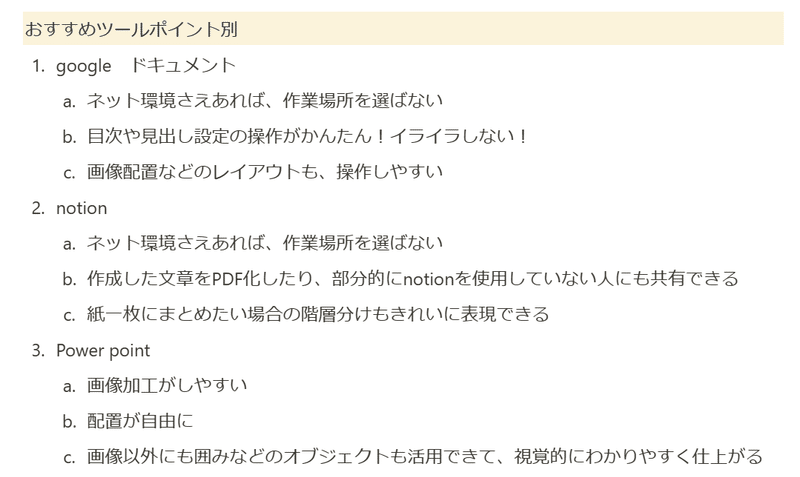
いかがでしたでしょうか!
マニュアル作成の目的、そのマニュアルの種類によって使い分けていく必要があります。
今回、そこは置いておいて、マニュアル作成に便利なツールの紹介をさせて頂きました^^
何を重視するかは使い手によりますが、なによりも引き継いだ後の担当の方も使い続けることのできるツールであったり、テレワークが増える中クラウド型のツールを使用することで、チームに簡単に共有もできます。
そして、使い続ける上で、ストレスなく使用できるツールを使うことで、マニュアル作成=億劫だ、細かい操作めんどくさ~ってならなくなると思います。
ほんの少しの工夫が意外と大事だったりします
マニュアル作成でお困りの方は、くろ子までご相談くださいませ
この記事が気に入ったらサポートをしてみませんか?
